SharePointOnlineドキュメントセットを使用してコンテンツを管理する

Microsoft Office365製品スイートの1つであるSharePointOnlineでは、ドキュメントセットを使用すると、効率的にプロジェクトごとにドキュメントをグループ化し、管理できます。
通常、Excel 2016の[移動]機能を使用してセルカーソルをワークシートの新しいセルに移動しますが、この機能を使用してセルの範囲を選択することもできます。リボンの[ホーム]タブにある[検索と選択]ボタンのドロップダウンメニューから[移動]オプションを選択すると(またはCtrl + GまたはF5を押すと)、Excelは次のような[移動]ダイアログボックスを表示します。
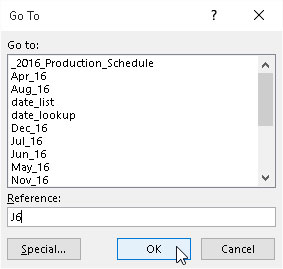
[移動]ダイアログボックスでセル範囲を選択します。
セルカーソルを特定のセルに移動するには、[参照]テキストボックスにセルアドレスを入力し、[OK]をクリックします。(Excelは、[移動]リストボックスで指定した最後の4つのセルまたはセル範囲のアドレスを自動的に一覧表示します。)
[移動]機能を使用してワークシートの新しいセクションに移動する代わりに、次の手順を実行してセルの範囲を選択できます。
範囲の最初のセルを選択します。
これは、セル範囲が固定されているアクティブセルになります。
リボンで、[ホーム]タブの[編集]グループにある[検索と選択]コマンドボタンをクリックし、ドロップダウンメニューから[移動]を選択するか、Alt + HFDG、Ctrl + G、またはF5を押します。
[移動]ダイアログボックスが開きます。
[参照]テキストボックスに、範囲内の最後のセルのセルアドレスを入力します。
このアドレスが[移動先]リストボックスに既にリストされている場合は、リストボックスをクリックして、このアドレスをテキストボックスに入力できます。
Shiftキーを押しながら[OK]をクリックするか、Enterキーを押して[移動]ダイアログボックスを閉じます。
Shiftキーを押しながら[OK]をクリックするか、Enterキーを押すと、アクティブなセルと、[参照]テキストボックスでアドレスを指定したセルの間の範囲が選択されます。
[移動]ダイアログボックスの[参照]テキストボックスでアンカーセルを選択してから範囲の最後のセルを指定する代わりに、[参照]テキストボックスにセル範囲のアドレスを入力するだけで範囲を選択することもできます。範囲アドレスを入力するときは、範囲内の最初の(アクティブな)セルと最後のセルのセル参照をコロンで区切って入力することに注意してください。たとえば、ワークシートでセルB2からG10までのセル範囲を選択するには、[OK]をクリックするかEnterキーを押す前に、[参照]テキストボックスに範囲アドレスB2:G10を入力します。
Microsoft Office365製品スイートの1つであるSharePointOnlineでは、ドキュメントセットを使用すると、効率的にプロジェクトごとにドキュメントをグループ化し、管理できます。
SharePointでのタグ付けは、コンテンツの可視性と検索性を向上させるための重要な手法です。
Excelのソルバーが表示するエラーメッセージの意味を理解し、最適な解決策を見つける方法について詳しく解説します。
Excelの[GRG非線形]タブには、GRG非線形解法を使用しているときにソルバーが機能する方法を管理するためのボタンとボックスがあります。オプションを利用し、最適な解決策を得るためのステップを解説します。
SharePointをPower BIと統合する方法と、レポートをSharePointサイトに接続する方法をLuckyTemplates.comから学びます。
個人やグループがコミュニケーション、コラボレーション、共有、接続できるSharePointソーシャルネットワーキングツールの使用方法を学びます。
SharePoint列のデータ入力を検証する方法を学び、データの整合性を確保するための実践的なソリューションを提供します。
Smartsheet は、プロジェクトの管理、ワークフローの構築、チームとの共同作業を可能にする動的な作業プラットフォームです。
SharePoint は、さまざまなワークフロー アプリケーション、「リスト」データベース、その他の Web コンポーネント、およびビジネス グループの共同作業を制御するためのセキュリティ機能を使用する Web ベースのコラボレーション システムです。
Van Nien Calendar は、携帯電話でカレンダーを表示するアプリケーションです。携帯電話で太陰太陽の日付をすぐに確認できるため、重要な仕事を計画することができます。

![Excelの[ソルバーオプション]ダイアログボックスで[GRG非線形]タブを使用する方法 Excelの[ソルバーオプション]ダイアログボックスで[GRG非線形]タブを使用する方法](https://luckytemplates.com/resources2/images/68824-content-1.jpg)





